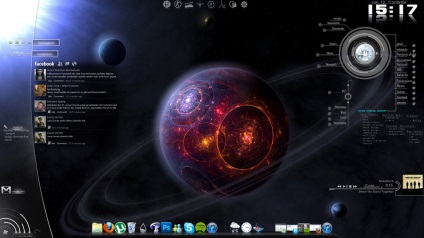
Dacă sunteți deja obosit de apariția sistemului dvs., atunci, în acest articol, vom examina modul în care puteți schimba interfața desktopului Windows 7 fără recunoaștere și adăugați funcții suplimentare pe desktop.
Notă: setul de programe revizuite va consuma multe resurse ale PC-ului dvs., astfel încât pentru funcționarea normală trebuie să aveți cel puțin 4 GB de memorie RAM.
Pentru a vă converti desktopul, aveți nevoie de următoarele programe:
- Rainmeter cu tema Tema Mallers este un program care creează direct toate gadgeturile pentru desktop;
- Taskbar Eliminator - un utilitar pentru ascunderea barei de sarcini standard Windows;
- RocketDock este un program stilizat care înlocuiește bara de activități Windows;
- iTunes - player multimedia de la Apple;
Toate software-ul de mai sus este complet gratuit și disponibil pentru descărcare de pe site-urile oficiale, precum și la sfârșitul acestui articol.
Mai întâi trebuie să descărcați toate programele necesare.

Apoi porniți instalarea Rainmeter, faceți clic pe butonul "Next" și selectați "Installation standard" pentru sistemul dvs.
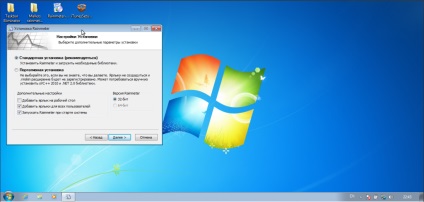
La instalarea programului, este necesară o conexiune la internet pentru ca Rainmeter să poată descărca add-on-urile, dacă acestea sunt necesare. În ultima etapă a instalării, asigurați-vă că este selectată caseta de selectare pentru a porni automat aplicația când sistemul pornește.
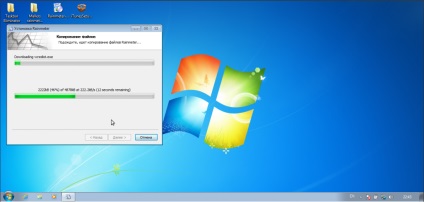
După instalare, veți vedea o piele standard Rainmeter numită "illustro". Pentru a ajunge la meniul de configurare Rainmeter, faceți clic dreapta pe orice obiect gadget de pe desktop și selectați Rainmeter -> Control din meniu.
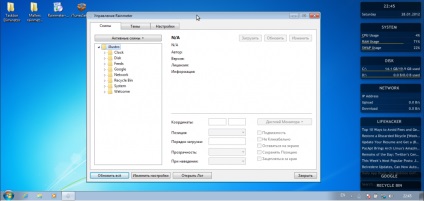
Apoi, trebuie să copiați piele tema Mallers descărcat pentru Rainmeter în dosarul «C: \ Users \ Vitaly \ Documents \ Rainmeter \ skin-uri», așa cum se arată în figură este „Biblioteci -> Documente -> Rainmeter -> skin-uri».
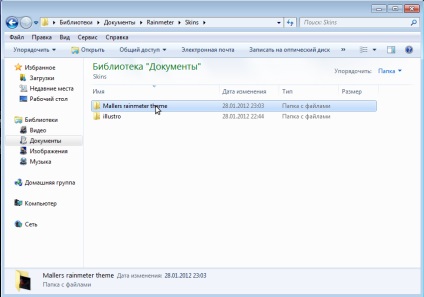
În folderul cu pielea există o imagine pentru screensaver de pe desktop. Dacă această imagine vă convine, atunci o puteți folosi.
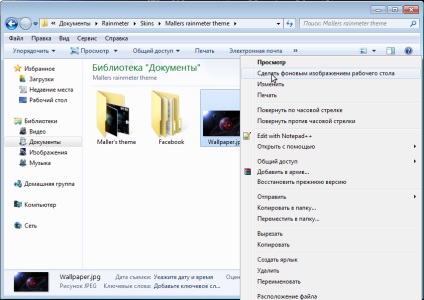
Închideți toate gadgeturile Rainmeter standard utilizând meniul de control.
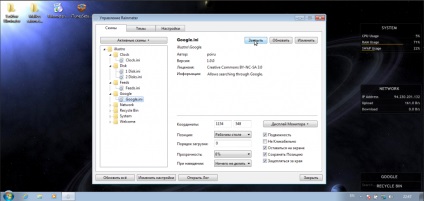
După copierea noului aspect al temei Mallers, reporniți Rainmeter-ul astfel încât acesta să fie adăugat la meniul de control al programului. Apoi puteți descărca toate gadgeturile care vă interesează.

Pentru a ascunde bara de activități Windows, utilizați Eliminator bara de activități. Pentru a face acest lucru, executați programul și în fereastra apărută faceți clic pe butoanele "Hide Taskbar" și, de asemenea, "Start With Windows", astfel încât aplicația să pornească automat cu sistemul. În viitor, utilizați comanda rapidă Alt + T pentru a afișa / ascunde bara de activități.
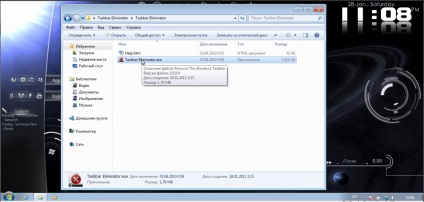
Utilizați gratuit RocketDock pentru a înlocui bara de activități ascuns Windows. Acest panou are, de asemenea, setări suficiente pentru a vă satisface cerințele în aparență.

Dacă doriți să utilizați gadgetul iTunes, trebuie doar să descărcați și să instalați playerul multimedia și să gestionați playerul iTunes de pe desktop, precum și să vedeți toate informațiile necesare despre piesa redată.
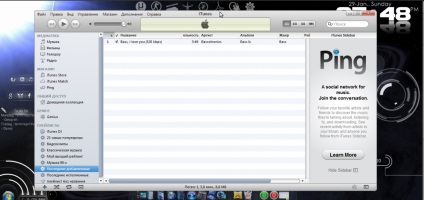
Toate etichetele de pe gadgeturi și toate căile spre programele pe care le conduc sunt configurate în meniul principal Rainmeter. Pentru a face acest lucru, selectați gadgetul de care aveți nevoie și dați clic pe butonul "Editați" și veți vedea un fișier text în care puteți efectua toate setările de bază.
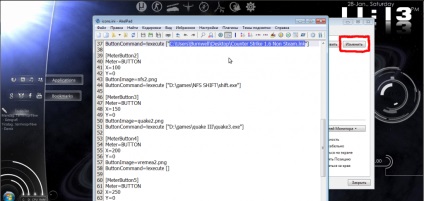
În cele din urmă, aspectul standard al Windows:
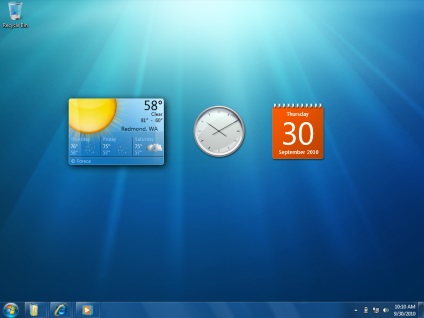
Trebuie să se transforme în:

În acest articol, desigur, nu toate caracteristicile lui Rainmeter sunt prezentate, așa că încercați, experimentați. Sper că veți reuși.
Descărcați Rainmeter la următorul link:
Descărcați skin-ul temei Mallers la următorul link:
Puteți descărca Taskbar Eliminator de la următorul link:
Puteți descărca RocketDock din următorul link:
Puteți descărca iTunes de la următorul link:
Vă recomand, de asemenea, să citiți:
- Cum să eliminați toate aplicațiile standard ale terților din Windows 8 (Windows RT)
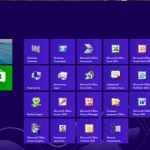
- Cum se face un desktop creativ folosind Rainmeter și RocketDock pentru Windows 8

- Windows 8 Transformation Pack 3, o aplicație care adaugă interfața Metro 8 în Windows Vista, Windows 7 și Windows XP.
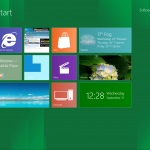
- Descărcați tema mobilă pentru Windows 7 OS X Mountain Lion
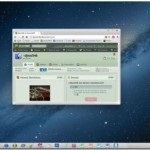
- Meniul alternativ de pornire pentru Windows 8
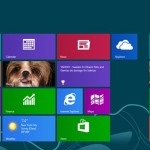
- Cum se restabilește vizualizarea veche a panoului cu ceas în Windows 10
